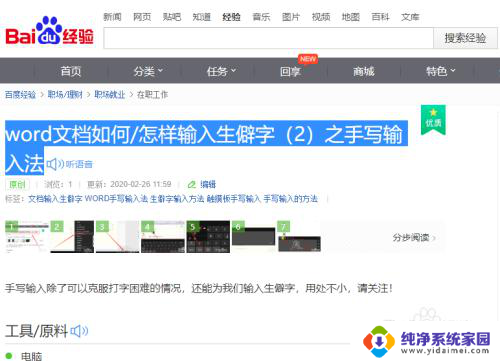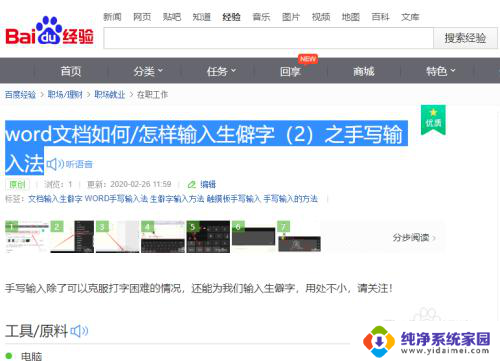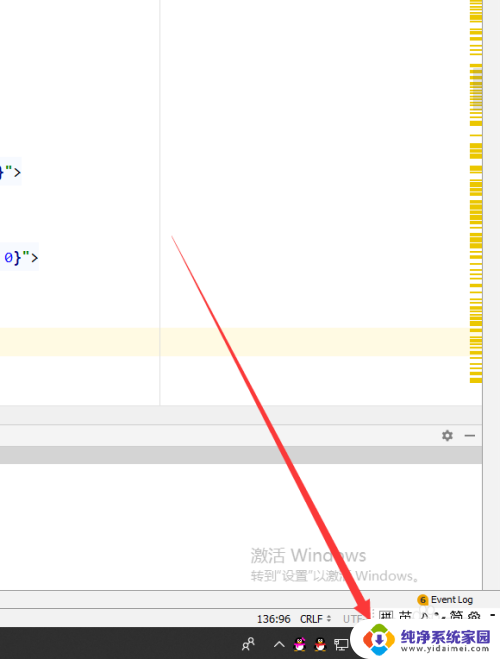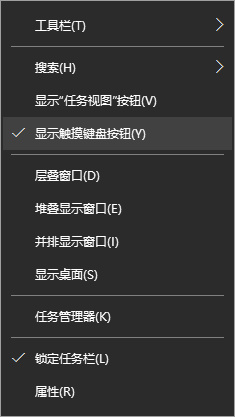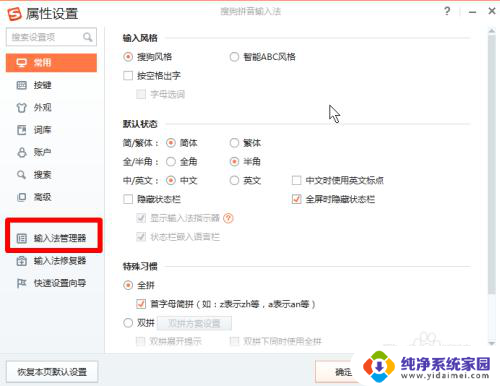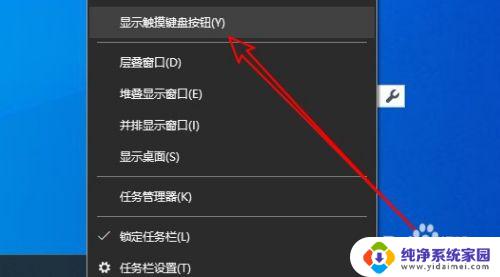win10自带输入法怎么输入特殊符号 win10特殊符号输入方法
更新时间:2023-06-07 01:10:32作者:yang
win10自带输入法怎么输入特殊符号,Win10自带输入法是我们日常电脑办公生活中经常使用的工具之一,但有时我们需要输入一些特殊符号时可能会感到困惑,比如说输入一个分数线、一个箭头、或者一个心形等等特殊符号,该怎么办呢?下面我们就来探讨一下Win10特殊符号输入方法。
具体方法:
1.方法很简单,在任意一个输入界面。可以是贴吧、论坛=微博等任意需要输入文字的时候.
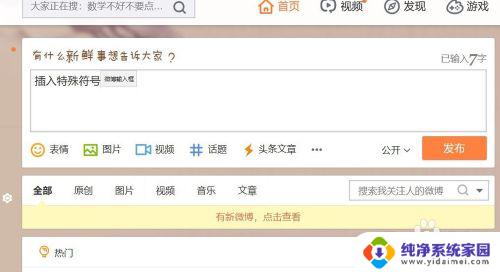
2.按住win键再按句号键。

3.就会弹出一个特殊符号选择界面,从中你可以选择你需要的特殊符号进行输入操作。
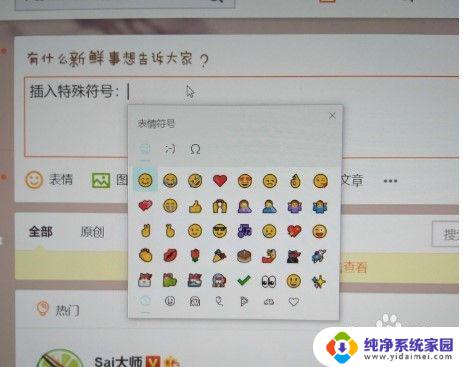
以上是关于win10自带输入法如何输入特殊符号的全部内容,希望对不熟悉的用户有所帮助,可以按照小编的方法进行操作。